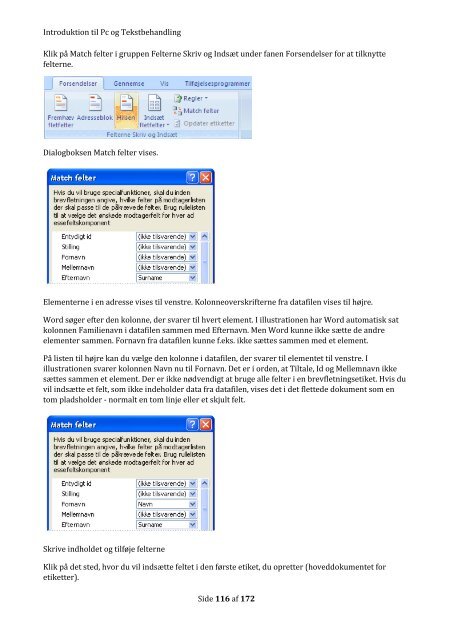Introduktion til Pc og Tekstbehandling
Introduktion til Pc og Tekstbehandling
Introduktion til Pc og Tekstbehandling
Create successful ePaper yourself
Turn your PDF publications into a flip-book with our unique Google optimized e-Paper software.
<strong>Introduktion</strong> <strong>til</strong> <strong>Pc</strong> <strong>og</strong> <strong>Tekstbehandling</strong><br />
Klik på Match felter i gruppen Felterne Skriv <strong>og</strong> Indsæt under fanen Forsendelser for at <strong>til</strong>knytte<br />
felterne.<br />
Dial<strong>og</strong>boksen Match felter vises.<br />
Elementerne i en adresse vises <strong>til</strong> venstre. Kolonneoverskrifterne fra datafilen vises <strong>til</strong> højre.<br />
Word søger efter den kolonne, der svarer <strong>til</strong> hvert element. I illustrationen har Word automatisk sat<br />
kolonnen Familienavn i datafilen sammen med Efternavn. Men Word kunne ikke sætte de andre<br />
elementer sammen. Fornavn fra datafilen kunne f.eks. ikke sættes sammen med et element.<br />
På listen <strong>til</strong> højre kan du vælge den kolonne i datafilen, der svarer <strong>til</strong> elementet <strong>til</strong> venstre. I<br />
illustrationen svarer kolonnen Navn nu <strong>til</strong> Fornavn. Det er i orden, at Tiltale, Id <strong>og</strong> Mellemnavn ikke<br />
sættes sammen et element. Der er ikke nødvendigt at bruge alle felter i en brevfletningsetiket. Hvis du<br />
vil indsætte et felt, som ikke indeholder data fra datafilen, vises det i det flettede dokument som en<br />
tom pladsholder - normalt en tom linje eller et skjult felt.<br />
Skrive indholdet <strong>og</strong> <strong>til</strong>føje felterne<br />
Klik på det sted, hvor du vil indsætte feltet i den første etiket, du opretter (hoveddokumentet for<br />
etiketter).<br />
Side 116 af 172